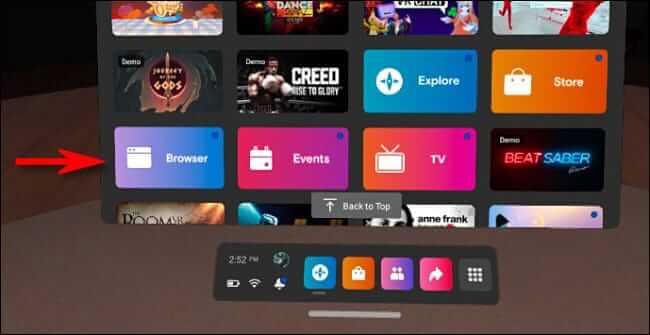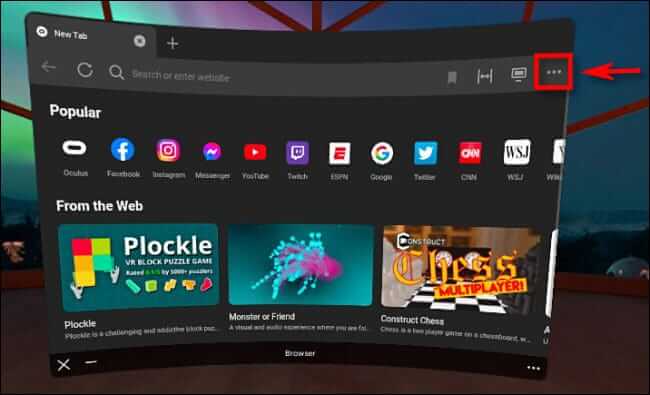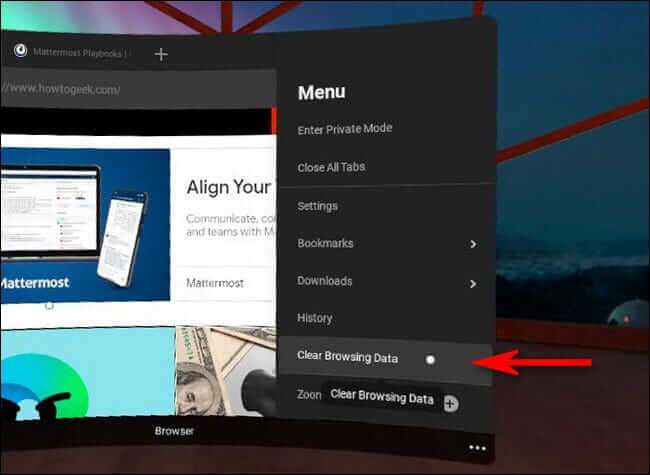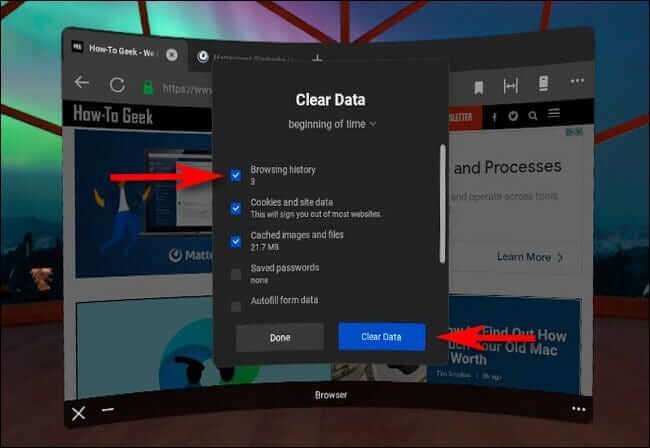Comment effacer l'historique de votre navigateur sur Oculus Quest 2
Le navigateur Oculus de l'Oculus Quest 2 conserve un historique de chaque site Web que vous visitez sur sa page d'historique. Si vous ne l'effacez pas, les personnes qui utilisent le casque après vous peuvent Connaître les sites que vous regardez. Voici comment effacer ces données de navigation.
Tout d'abord, ouvrez le navigateur Oculus sur votre casque Quest 1 ou 2 (ces instructions fonctionnent pour les deux modèles). Vous trouverez le navigateur dans votre bibliothèque d'applications.
Dans la fenêtre du navigateur Oculus, sélectionnez le bouton de menu (trois points) dans le coin supérieur droit.
Dans le menu qui apparaît sur le côté de la fenêtre, sélectionnez "Effacer les données de navigation".
Après cela, une petite fenêtre s'ouvrira "Effacer les données." Si nécessaire, cochez « Parcourir l'historique” (et tout autre élément que vous souhaitez effacer), puis cliquez sur le bouton "Effacer les données."
Le navigateur Oculus effacera les données de navigation que vous avez sélectionnées. Vous pouvez répéter ce processus à tout moment.
À l'avenir, si vous ne souhaitez pas effacer manuellement les données de navigation après chaque session du navigateur Oculus, vous pouvez utiliser le mode privé en appuyant sur le menu du navigateur et en sélectionnant "Entrée en mode privé". Le mode privé empêchera le navigateur de suivre votre historique de navigation. Être prudent!